Como instalar todo o seu software como um único arquivo de configuração usando o SilentInstall
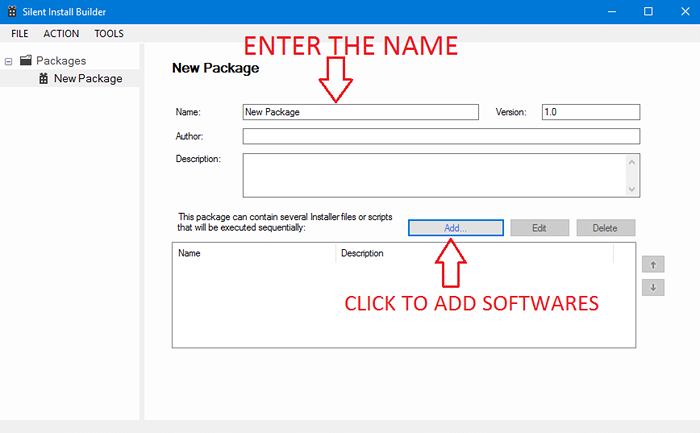
- 1334
- 110
- Loren Botsford
Muitas vezes, reinstalamos nosso sistema operacional ou o instalamos em um novo computador e depois temos que reinstalar todos os programas um por um. É uma tarefa meticulosa que exige clicar em cada instalador. Agora imagine se você tiver que reformatar 2 ou mais PC de sua família ou amigos, o problema fica pior. Já se perguntou se você poderia fazer um único instalador que instala todo o seu software favorito com apenas um ou dois cliques? Bem, meus queridos amigos, a resposta é sim, podemos fazer um instalador personalizado que instala todos os programas silenciosamente usando um software chamado Silent Install Builder. Observe que este software é um software pago. No entanto, o modo de teste oferece funções completas, mas a captura é o pacote que você cria, expirará em 12 horas. É útil apenas no cenário em que você precisa instalar muitos softwares em vários PCs ou se você deseja evitar a instalação de softwares manualmente. Se você quiser manter o pacote vivo por mais de 12 horas, você precisa comprá -lo. Agora vamos mostrar como fazer o pacote usando o software.
Veja também: - 25 softwares portáteis gratuitos que você deve sempre manter em seu USB
Baixe aqui e instale o software.
Passo 1: Execute o software.
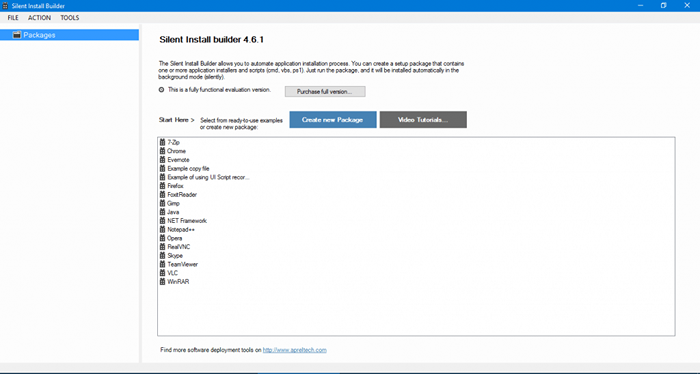 Interface principal do usuário
Interface principal do usuário Passo 2: Agora Clique com o botão direito em pacotes e clique em Novo pacote
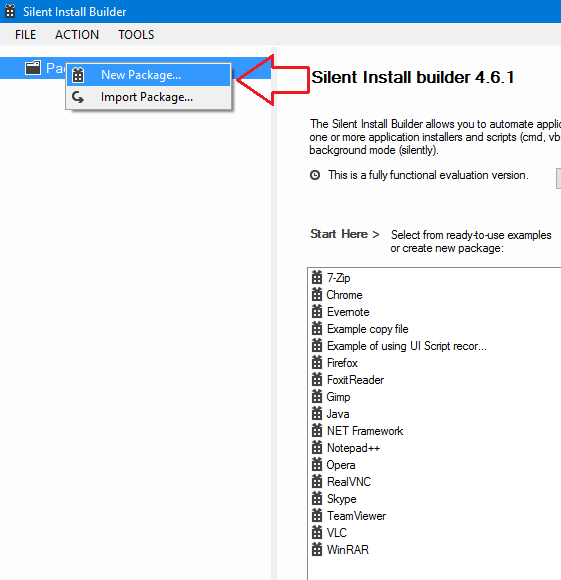 Novo pacote
Novo pacote etapa 3: Agora em Nome área, digite o nome desejado do pacote personalizado.
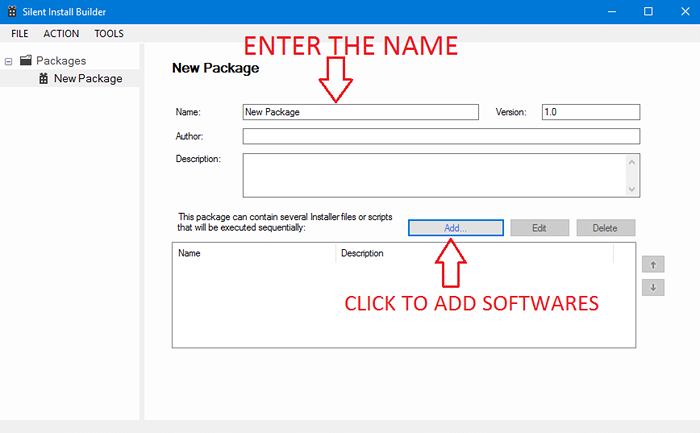 Digite o nome
Digite o nome Passo 4: Agora clique em Adicionar> Instalar e clique nos pontos em frente à caixa da área do arquivo do instalador, como mostrado em fig.
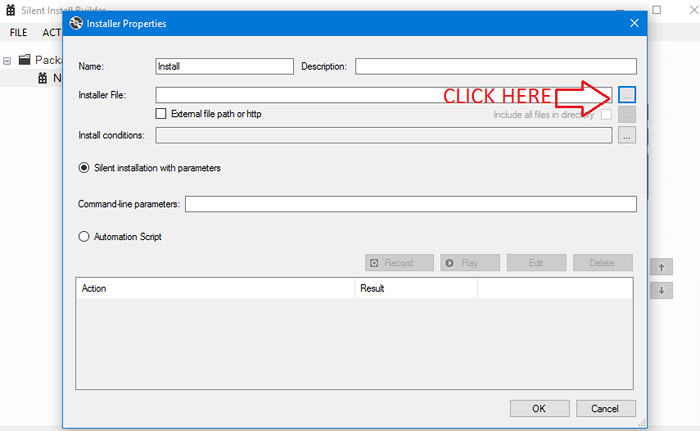
Etapa 5: Ele abrirá uma interface do usuário do seletor de arquivo, usando o software que você deseja instalar e clicar em abrir.
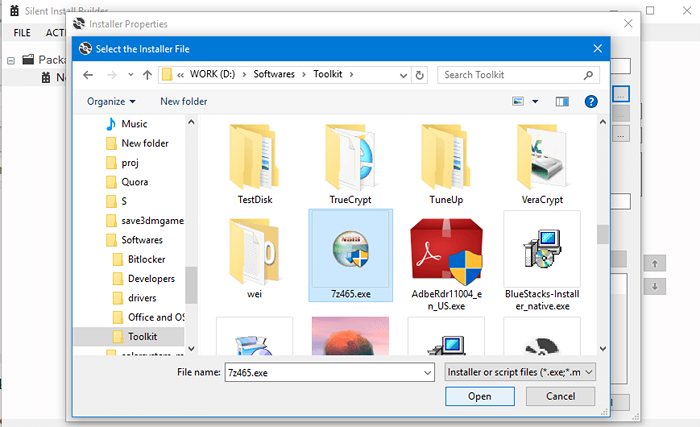 UI do seletor de arquivos
UI do seletor de arquivos Etapa 6: Após a etapa 5, você receberá algo assim mostrado abaixo. Agora não mude nenhum parâmetro. Sair como está e clique em OK
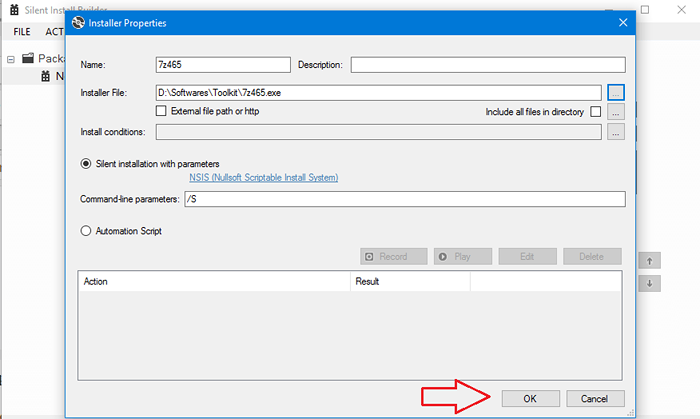
Etapa 7: Depois de clicar no OK, o software é adicionado à lista. Agora repita o mesmo procedimento para adicionar todos os softwares que você deseja. 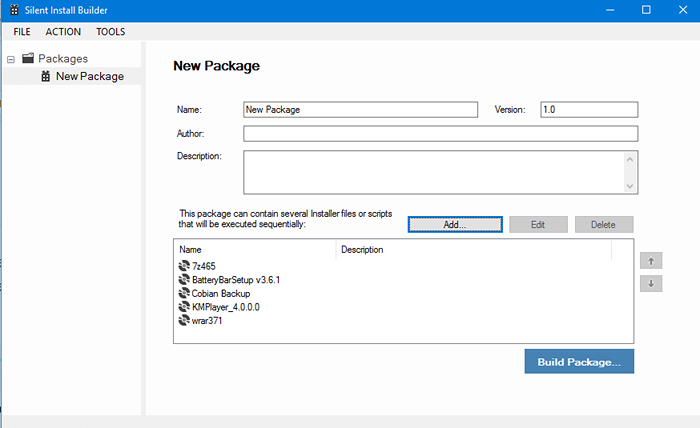
Etapa 8: Agora clique em Pacote de construção E você receberá várias opções. Você pode escolher o pacote instalador .exe ou .msi. Nossas recomendações é escolher .exe. Você também escolhe entre várias opções de diálogo. É melhor escolher “Página inicial e página de progresso (segunda opção)” e depois clique em construir. Ele abrirá uma interface do usuário do seletor de arquivo, escolha sua pasta de destino e clique em salvar e clique em continue avaliação. Agora vai salvar o pacote.
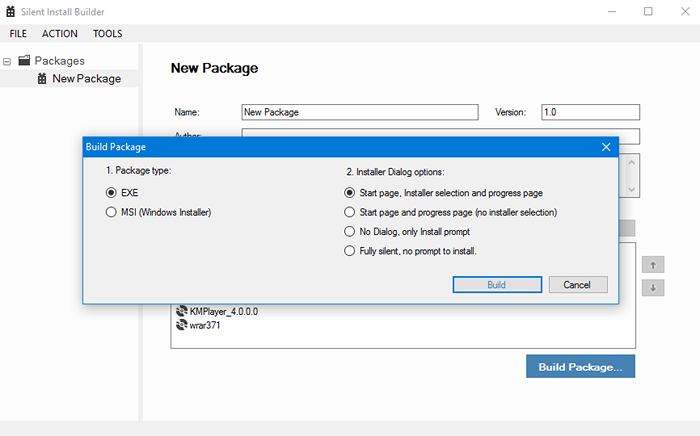 Caixa de pacote e caixa de diálogo
Caixa de pacote e caixa de diálogo Agora o pacote está pronto na pasta de destino para instalar. Obrigado por ler caras, fique atento por mais!
- « Como executar fontes da web do Google no Windows 10
- Como criar o disco de redefinição de senha no Windows 10 »

